Как проверить голосовую почту
Послушать голосовые сообщения можно через приложение «Телефон» (если ваше устройство и оператор связи поддерживают такую возможность) или позвонив в службу голосовой почты.
Важно! Некоторые из этих действий можно выполнить только на устройствах с Android 6.0 и более поздними версиями ОС. Подробнее о том, как узнать версию Android…
Как проверить голосовую почту
Нажмите на уведомление о новом сообщении
Получив уведомление о новом голосовом сообщении, вы можете сразу его послушать. Вот как это сделать:
- Проведите по экрану сверху вниз.
- Нажмите на значок голосовой почты
.
Позвоните в службу голосовой почты
Послушать сообщения можно, позвонив в службу голосовой почты. Вот как это сделать:
- Откройте приложение «Телефон»
.
- Нажмите на значок панели набора номера
в нижней части экрана.
- Нажмите и удерживайте кнопку 1.
Откройте список голосовых сообщений в приложении «Телефон»
Важно! Эта функция доступна не у всех операторов и не во всех странах или регионах. Визуальную голосовую почту поддерживают следующие операторы:
- AT&T;
- Совет. Убедитесь, что ваш тарифный план предусматривает доступ к визуальной голосовой почте. Вы можете позвонить в службу поддержки AT&T или проверить, какой у вас план.
- Cellcom;
- Coriolis;
- Google Fi;
- O2;
- Orange;
- T-Mobile.
Когда вы используете приложение для голосовой почты от оператора связи, функция визуальной голосовой почты в приложении «Телефон» отключается, чтобы избежать неполадок при одновременной работе двух сервисов.
Как включить визуальную голосовую почту
Примечания
- Некоторые операторы мобильной связи и определенные устройства позволяют получать расшифровку голосовых сообщений.
- Если отключить визуальную голосовую почту, все записи будут удалены из приложения «Телефон», но у оператора связи могут остаться их копии.
Как использовать визуальную голосовую почту на нескольких SIM-картах
Важно! Ваш оператор или устройство может не поддерживать работу визуальной голосовой почты на нескольких SIM-картах.
Советы
- Для каждой SIM-карты визуальная голосовая почта доступна на отдельной вкладке.
- Если вы смените SIM-карту с мобильным интернетом, вам может понадобиться снова включить визуальную голосовую почту.
- Если удалить SIM-карту, кешированные данные останутся, а если отключить – они будут стерты. В обоих случаях вы больше не сможете переключаться между вкладками SIM-карт.
Как посмотреть список голосовых сообщений
Совет. Чтобы переслать аудиозапись, откройте голосовое сообщение, а затем нажмите на значок «Отправить»
выберите нужное приложение.
Посмотрите расшифровку голосовых сообщений
Некоторые операторы мобильной связи и определенные устройства позволяют просматривать расшифровку голосовых сообщений. Ее поддерживают:
- Charter – Verizon;
- Comcast – Xfinity;
- Freedom;
- O2;
- T-Mobile – Pixel;
- Tracfone – T-Mobile, Verizon;
- Visible – Verizon.
Совет. Расшифровка может быть доступна не во всех странах или регионах. Она работает только на английском и испанском языках на устройствах с Android 8.0 и более поздними версиями ОС.Подробнее о том, как узнать версию Android…
Как включить расшифровку голосовой почты
Советы
- Если вы не можете найти функцию для расшифровки голосовых сообщений, но она поддерживается вашим оператором или устройством, убедитесь, что включена визуальная голосовая почта.
- Если вы хотите отправить кому-то расшифровку, нажмите Поделиться
выберите нужное приложение.
Примечания
- Если включить расшифровку, Google будет преобразовывать все голосовые сообщения в текст.
- Голосовые сообщение расшифровываются автоматически и не связываются с вашим аккаунтом Google. Они не хранятся в Google и остаются только на телефоне.
- Если отключить эту функцию, записи и расшифровки в приложении «Телефон» будут удалены.
- Вы можете разрешить отправку расшифровок и записей голосовых сообщений в Google. Это поможет нам улучшать технологию. Отправленные данные могут проверяться специалистами, но они не связаны с вашим номером телефона или аккаунтом Google.
Как разрешить отправку расшифровок в Google
Как изменить настройки голосовой почты
Что делать, если уведомления голосовой почты не приходят
Если вы начали пользоваться устройством, которое не поддерживает голосовую почту в приложении «Телефон», уведомления голосовой почты могут не приходить. Также вы можете получать нечитаемые SMS от своего оператора.
Если ваше устройство не поддерживает голосовую почту в приложении «Телефон», сделайте следующее:
Шаг 1. Свяжитесь с оператором мобильной связи
Попросите оператора мобильной связи перевести вас на стандартный режим голосовой почты.
Шаг 2. Проверьте настройки голосовой почты
Ресурсы по теме
- Как совершать и принимать звонки
- Просмотр и очистка журнала звонков
- Добавление, перенос и импорт контактов
Эта информация оказалась полезной?
Как можно улучшить эту статью?
Set up your phone’s voicemail inbox on Android and in Google Voice
Updated on November 9, 2022
What to Know
- Easiest way: Open the Phone app, tap the dial pad, and tap and hold 1.
- To set up Visual Voicemail, open the Phone app, tap Voicemail > Settings (three dots) > Voicemail.
- Google Voice: Get a Google Voice account, open the Google Voice app, and tap Voicemail > Settings.
This article explains how to set up voicemail on all Android phones regardless of the manufacturer (Google, Samsung, etc.).
How to Set Up Voicemail on Android by Calling In
The most common way to set up your voicemail is by calling your mailbox directly. Access your voicemail by calling your phone number directly, or use the quick dial number built into most phones.
-
Open the Phone app.
-
At the bottom of the screen, tap the dial pad icon.
-
Tap and hold down the number 1 until the call starts. Alternatively, enter your complete phone number and tap Call.
-
Follow the prompts to set up a PIN code and set your greeting.
How to Set Up Visual Voicemail on Android
Android phones running Android 6.0 or newer can have Visual Voicemail turned on as the carrier supports it. Not all carriers offer Visual Voicemail support, however, and some even charge extra for it. Here’s what you need to do to access Visual Voicemail if your phone supports it.
-
Open the Phone app.
-
Tap Voicemail. Depending on the phone, this is either along the bottom of the app or next to the Start Call button on the Keypad.
-
In the upper-right corner of the app, tap the three dots, then tap Settings.
-
Find Voicemail in the list and tap it.
-
Tap Visual Voicemail to turn it on. Visual Voicemail will now show up in the Voicemail tab in the Phone app.
You can also choose different notification options and change your greeting in the Voicemail settings.
How to Set Voicemail in Google Voice
Google Voice is another excellent application you can use to make calls and receive voicemails. In fact, you may want to use it instead of your standard phone voicemail because you can also access it from a computer by visiting the Google Voice website.
Follow the steps below to set up voicemail in Google Voice.
-
Go to the Google Voice website and signup for a Google Voice account, or sign up using the app on your Android phone.
-
Once your account is set up, open the Google Voice app on your phone.
-
At the bottom of the app, tap Voicemail
-
You can see any voicemails you have here. To change the settings, go to the upper-left corner and tap the menu icon (three lines).
-
Locate and select Settings.
-
Scroll down until you see the Voicemail section. Here you can choose to get voicemail via email and select which type of notifications you get for voicemail messages left at your Google Voice number.
FAQ
-
Where is the Voicemail app on my Android?
On most Android phones, voicemail features are built into the Phone app. There is no dedicated app for voicemail unless you use Google Voice or another third-party voicemail app. To check your Android voicemail, long-press 1 on your device and enter your password if prompted.
-
Why is voicemail not working on my Android?
You might not receive voice messages right away if you have poor reception. If voicemail isn’t working at all, check for system updates and make sure you didn’t accidentally turn off your voicemail. Contact your carrier if you’re still having problems.
-
How do I change my voicemail password on my Android?
To change your Android voicemail password, first, tap the Phone app, then tap the three dots > Settings > Voicemail > Change PIN. If you don’t remember your voicemail password, you must contact your carrier to reset it.
-
How do I save voicemails on Android?
To save voicemail messages directly to your phone, open the Google Voice app and tap the message you want to save, then tap the three dots > Save Message to or Export to File. You can also use a forwarding service to send your voicemails to your email.
Thanks for letting us know!
Get the Latest Tech News Delivered Every Day
Subscribe
Set up your phone’s voicemail inbox on Android and in Google Voice
Updated on November 9, 2022
What to Know
- Easiest way: Open the Phone app, tap the dial pad, and tap and hold 1.
- To set up Visual Voicemail, open the Phone app, tap Voicemail > Settings (three dots) > Voicemail.
- Google Voice: Get a Google Voice account, open the Google Voice app, and tap Voicemail > Settings.
This article explains how to set up voicemail on all Android phones regardless of the manufacturer (Google, Samsung, etc.).
How to Set Up Voicemail on Android by Calling In
The most common way to set up your voicemail is by calling your mailbox directly. Access your voicemail by calling your phone number directly, or use the quick dial number built into most phones.
-
Open the Phone app.
-
At the bottom of the screen, tap the dial pad icon.
-
Tap and hold down the number 1 until the call starts. Alternatively, enter your complete phone number and tap Call.
-
Follow the prompts to set up a PIN code and set your greeting.
How to Set Up Visual Voicemail on Android
Android phones running Android 6.0 or newer can have Visual Voicemail turned on as the carrier supports it. Not all carriers offer Visual Voicemail support, however, and some even charge extra for it. Here’s what you need to do to access Visual Voicemail if your phone supports it.
-
Open the Phone app.
-
Tap Voicemail. Depending on the phone, this is either along the bottom of the app or next to the Start Call button on the Keypad.
-
In the upper-right corner of the app, tap the three dots, then tap Settings.
-
Find Voicemail in the list and tap it.
-
Tap Visual Voicemail to turn it on. Visual Voicemail will now show up in the Voicemail tab in the Phone app.
You can also choose different notification options and change your greeting in the Voicemail settings.
How to Set Voicemail in Google Voice
Google Voice is another excellent application you can use to make calls and receive voicemails. In fact, you may want to use it instead of your standard phone voicemail because you can also access it from a computer by visiting the Google Voice website.
Follow the steps below to set up voicemail in Google Voice.
-
Go to the Google Voice website and signup for a Google Voice account, or sign up using the app on your Android phone.
-
Once your account is set up, open the Google Voice app on your phone.
-
At the bottom of the app, tap Voicemail
-
You can see any voicemails you have here. To change the settings, go to the upper-left corner and tap the menu icon (three lines).
-
Locate and select Settings.
-
Scroll down until you see the Voicemail section. Here you can choose to get voicemail via email and select which type of notifications you get for voicemail messages left at your Google Voice number.
FAQ
-
Where is the Voicemail app on my Android?
On most Android phones, voicemail features are built into the Phone app. There is no dedicated app for voicemail unless you use Google Voice or another third-party voicemail app. To check your Android voicemail, long-press 1 on your device and enter your password if prompted.
-
Why is voicemail not working on my Android?
You might not receive voice messages right away if you have poor reception. If voicemail isn’t working at all, check for system updates and make sure you didn’t accidentally turn off your voicemail. Contact your carrier if you’re still having problems.
-
How do I change my voicemail password on my Android?
To change your Android voicemail password, first, tap the Phone app, then tap the three dots > Settings > Voicemail > Change PIN. If you don’t remember your voicemail password, you must contact your carrier to reset it.
-
How do I save voicemails on Android?
To save voicemail messages directly to your phone, open the Google Voice app and tap the message you want to save, then tap the three dots > Save Message to or Export to File. You can also use a forwarding service to send your voicemails to your email.
Thanks for letting us know!
Get the Latest Tech News Delivered Every Day
Subscribe
Перейти к содержанию
На чтение 2 мин. Просмотров 127 Опубликовано 24.04.2021
Голосовая почта – это наиболее редко используемая функция смартфона, и многие даже не знают, как ее настроить. Но в какой-то момент он станет полезным, поэтому лучше настроить его на своем устройстве. В этом руководстве я расскажу, как настроить голосовую почту на устройстве Android. Просто выполните следующие действия, и все готово …
- Запустите стандартное приложение “Телефон”. Голосовая почта – это функция, встроенная в приложение для телефона, поэтому вы можете получить к ней доступ через приложение.
- Коснитесь и удерживайте цифру 1 на панели набора номера. Если вы раньше не настраивали эту услугу, вы, вероятно, получите сообщение «На карте не хранится номер голосовой почты». сообщение. Однако, если он уже настроен, прислушайтесь к инструкциям по настройке полностью.
- Введите пароль голосовой почты, когда будет предложено.
- дойдя до вашего почтового ящика, нажмите 3, чтобы открыть меню дополнительных параметров. (Если у вас есть новые сообщения голосовой почты, их необходимо прослушать, прежде чем коснуться 3.)
- Коснитесь 2, чтобы записать приветствие.
- При появлении запроса запишите приветствие, затем нажмите #.
На некоторых устройствах Android вы также можете настроить голосовую почту, выполнив следующие действия.
- Откройте настройки.
- Коснитесь настроек вызова.
- Выберите голосовую почту.
- Нажмите на услугу голосовой почты и выберите «Мой оператор» или «Мой оператор».
- Нажмите «Настройка».
- Выберите номер голосовой почты и введите номер своей голосовой почты.
- Нажмите OK после ввода номера голосовой почты.
- Нажмите OK во всплывающем окне с измененным номером голосовой почты.
- Теперь запустите Телефон app.
- Нажмите и удерживайте клавишу с цифрой 1, пока телефон не вызовет службу голосовой почты.
- Введите PIN-код или пароль, когда будет предложено голосовой командой.
- Запишите свое имя, произнеся его по запросу голосовой команды.
- Выберите свое приветствие или вы можете записать новое.
- Подписаться голосовые команды для завершения настройки.
Вот и все!
Надеюсь, мы смогли помочь вам решить проблему с вашим устройством. Мы были бы признательны, если бы вы помогли нам распространить информацию, поэтому, пожалуйста, поделитесь этим постом, если он окажется для вас полезным. Большое спасибо за чтение!
Это может показаться старомодным, но многие люди до сих пор пользуются голосовой почтой. Так что вам обязательно нужно знать, как настроить его на своем телефоне Android.
Голосовая почта. Есть ли какие-то заветные реликвии прошлого, с которыми так больно считаться и соблазнительно избегать?
Нравится вам это или нет, но есть люди, и некоторые из них хотят с вами поговорить. Быть готовым к неизбежному означает, что вы никогда не окажетесь слишком далеко вне досягаемости, даже находясь вдали от вас на мгновение. В этом кратком объяснении мы проведем вас через базовый процесс изменения голосовой почты на Android.
Зачем беспокоиться о настройке голосовой почты?
Никогда не знаешь, когда в твою дверь постучится прекрасная возможность. Как и в мире письменных цифровых коммуникаций, всегда выгодно произвести хорошее первое впечатление, особенно когда в дело вступает новый клиент или новое соединение. Правильно настроенная голосовая почта выполняет свою работу.
Эффективное приветствие простое, краткое и быстро идентифицирует вас для того, кто вам звонил. Это позволяет человеку на другой стороне узнать, что он набрал правильный номер, и что вы сможете вернуться к нему, когда вернетесь. Теперь они точно знают, что линия не вышла из строя.
Как получить доступ к вашей голосовой почте
Вы можете спросить: я звоню на свою голосовую почту? Есть ли специальное приложение для настройки голосовой почты?
В вашей Телефон app перейдите к цифровой клавиатуре. Нажав и удерживая 1 Клавиша мгновенно вызовет вас в главное меню голосовой почты. Вы также можете позвонить на свой номер или выбрать Голосовая почта из списка опций под трехточечным меню в приложении.
Если это ваш первый набег на вопрос, дружелюбный голос на другом конце провода проведет вас через процесс настройки голосовой почты. Android обеспечивает любящую руку, чтобы держать; бесстрашно идти вперед.
Отсюда словесные подсказки будут зависеть от вашего поставщика услуг. Среди них, как правило, будут такие вещи, как языковые параметры, а также функции безопасности; вас также обычно просят ввести некоторый PIN-код, который вы будете использовать для доступа к своим сообщениям через систему с этого момента.
После этого вы должны будете придумать какое-то личное приветствие для тех, кто хочет заполучить вас. Если говорить кратко и профессионально, то, как правило, вы справитесь, независимо от того, кто решит дать вам звонок.
Как настроить параметры голосовой почты?
Прочие настройки, которые могут вас заинтересовать, включают порядок воспроизведения сообщений, а также параметры отправки факсов и других групповых сообщений. Некоторые операторы связи даже предоставляют вам визуальную голосовую почту, которая помещает все ваши сообщения прямо перед вами, где их можно легко прочитать и отсортировать.
Как только это будет сделано, оно выпадет из ваших волос
Большинство из нас, вероятно, согласятся, что голосовая почта — отстой. Однако во имя взрослой жизни, профессионализма и доброжелательности по отношению к ближнему мы настоятельно рекомендуем покончить с этим и не мешать. Это займет пять минут. Поблагодарите нас позже.
Голосовая почта является наиболее редко используемой функцией в смартфоне, и многие на самом деле не знают, как ее настроить. Но в какой-то момент это станет полезным, поэтому лучше настроить его на своем устройстве. И в этом руководстве я расскажу вам, как настроить голосовую почту на вашем Android-устройстве. Просто следуйте этим шагам, и вы готовы идти…
- Запустите приложение «Телефон». Голосовая почта — это функция, встроенная в приложение телефона, и, следовательно, вы можете получить к ней доступ через приложение.
- Нажмите и удерживайте номер 1 на номеронабирателе. Если вы ранее не настраивали службу, вы, вероятно, получите сообщение «На карте не хранится номер голосовой почты». Однако, если он уже настроен, выслушайте подсказки, чтобы узнать, как его полностью настроить.
- Введите пароль для голосовой почты при появлении запроса.
- Когда вы достигнете своего почтового ящика, нажмите 3 для меню расширенных параметров. (Если у вас есть какие-либо новые сообщения голосовой почты, их необходимо прослушать, прежде чем вы нажмете 3.)
- Нажмите 2, чтобы записать ваше приветствие.
- При появлении запроса запишите приветствие, затем нажмите #.
На некоторых устройствах Android вы также можете настроить голосовую почту, выполнив следующие действия.
- Открыть настройки.
- Нажмите Настройки вызова.
- Выберите Голосовая почта.
- Нажмите на услугу голосовой почты и выберите Мой оператор или Мой оператор.
- Нажмите «Настройка».
- Выберите номер голосовой почты и введите свой номер голосовой почты.
- Нажмите на OK после ввода номера вашей голосовой почты.
- Нажмите на OK во всплывающем окне с измененным номером голосовой почты.
- Теперь запустите приложение «Телефон».
- Нажмите и удерживайте клавишу 1, пока телефон не вызовет службу голосовой почты.
- Введите ПИН-код или пароль при появлении голосовой команды.
- Запишите свое имя, говоря по запросу голосовой команды.
- Выберите ваше приветствие, или вы можете записать новое.
- Следуйте голосовым командам для завершения настройки.
И это в значительной степени это!
Я надеюсь, что мы смогли помочь вам решить проблему с вашим устройством. Мы были бы признательны, если бы вы помогли нам распространить информацию, поэтому, пожалуйста, поделитесь этой записью, если вы нашли ее полезной. Большое спасибо за чтение!
Голосовая почта – это сервис, в котором записываются и хранятся голосовые сообщения от абонентов. Чаще всего услуга входит в стандартный набор, предоставляемый мобильными операторами при подключении IP-ATC либо при приобретении виртуальных номеров.
Содержание
- Что собой представляет Voicemail
- Для чего нужна голосовая почта
- Голосовая почта у операторов связи
- Голосовая почта как услуга офисной АТС
Voicemail делится на 3 компонента, у каждого варианта свои особенности и функции.
Автоответчик
Автоматически включается, если набираемый номер абонента занят или находится вне зоны действия сети. «Голос» предлагает оставить сообщении, перевести звонок на свободного менеджера. Автоответчик может проинформировать о времени ожидания или альтернативном способе связи, рекламной акции.
Как будет работать программа, настраивает сам пользователь системы. Есть возможность выбрать время, когда модуль активизируется. Настроить под себя другие параметры.
Голосовой ящик
Хранилище для записанных сообщений. Есть услуга, когда создается один сервис для 2-3-х номеров.
Хранение записей осуществляется двумя методами. Выбирают подходящий вариант взависимости от развертывания АТС: облачный или физический сервер. При выборе первого вида, сообщения хранятся в «облаке», которое создает провайдер.
Система оповещения
Информирует пользователя о появлении нового голосового сообщения. Есть три метода оповещения:
- Рассылка на email – отправляется звуковой файл, который прикрепляют к письму, либо ссылку для перехода в личный кабинет. В приложении пользователь сможет прослушать сообщения.
- SMS – на телефонии приходит смс с оповещением либо ссылкой для перехода в приложение.
Для чего нужна голосовая почта
Ответы на самые популярные вопросы о работе Voicemail представлены в таблице.

Вячеслав
Несколько лет работал в салонах сотовой связи двух крупных операторов. Хорошо разбираюсь в тарифах и вижу все подводные камни. Люблю гаджеты, особенно на Android.
Задать вопрос
Зачем в телефоне устанавливать голосовую почту?

Чтобы не пропустить ни одного важного звонка
Помогает ли Voicemail в бизнесе?

Да, увеличивает эффективность и качество обслуживания клиентов
Нужно ли использовать сервис внутри компании?

Да, так сотрудники фирмы смогут сообщить важную информацию друг другу. Улучшается взаимодействие внутри компании.
Можно ли при помощи голосовой почты сократить количество пропущенных вызовов от клиентов?

Да. В сервисе есть специальная функция, когда звонок будет переведен на свободного менеджера.
Как настроить конфиденциальность приложения?

Скрыть почтовый ящик можно при помощи пароля.
Сколько по времени работает Voicemail?

Сервис может функционировать в течение 24 часов. Настройки времени работы пользователи устанавливают самостоятельно.
Голосовая почта у операторов связи
Услугу предоставляют практически все мобильные операторы. Начинающему предпринимателю или крупной компании обязательно нужен автоответчик. Не все операторы предоставляют, как установить программу. Попробуем разобраться самостоятельно.
Как подключить голосовую почту
Алгоритм действий будет зависеть от оператора мобильной связи.
МТС
Существует три метода подключения:
- набираем на смартфоне комбинацию *111*90# и звонок;
- отправляем SMS со следующим текстом 90<пробел> 1 на телефонный номер 111;
- через сервис Мой МТС.
Когда услуга будет оказана, на телефон придет сообщение с кодом для доступа к месту хранилища. Так оператор обеспечивает безопасность почтового ящика. Никто, кроме зарегистрированного пользователя, не сможет прослушать голосовые сообщения.
Если будет нужна дополнительная информация, то набирают номер *111*9000#. Пользователь выбирает пункт из предложенного меню.
При подключении модифицированного сервиса «Голосовая почта +» не придется отключать предыдущую базовую версию. Весь процесс автоматический.
Tele2
Чтобы подключить услугу, следуют инструкции:
- Открываем в смартфоне приложение Мой Tele2. Нажимаем на категорию «Мои услуги».
- В открывшемся окошке нажимаем «Все услуги», а после вкладку «Управление звонками».
- Появится услуга «Голосовая почта».
- Нажимает – подключить. Если перейти на вкладку Подробнее, то можно будет прочесть больше информации о сервисе.
- Когда откроется дополнительное окошко, подтверждаем подключение.
Платить абонентскую плату за пользование сервисом не нужно. Будет взиматься плата за звонок на номер голосового ящика. Тариф – 1 р. за минуту.

Билайн
Чтобы подключить автоответчик, звоним по номеру 067409011 либо набираем специальный код *110**011#, а после нажимаем на трубку. При подключении услуги в роуминге либо за пределами действия сети звоним на номер +79037430099.
Для подключения сервиса на английском языке, набираем комбинацию – 067409012 либо *110*012# и трубку звонка. Когда услуга будет оказана, оператор попросит оставить СМС на английском языке. После приходит оповещение о подключении сервиса. Пользователи сами настраивают почтовый ящик, набрав номер 0600 и трубку.
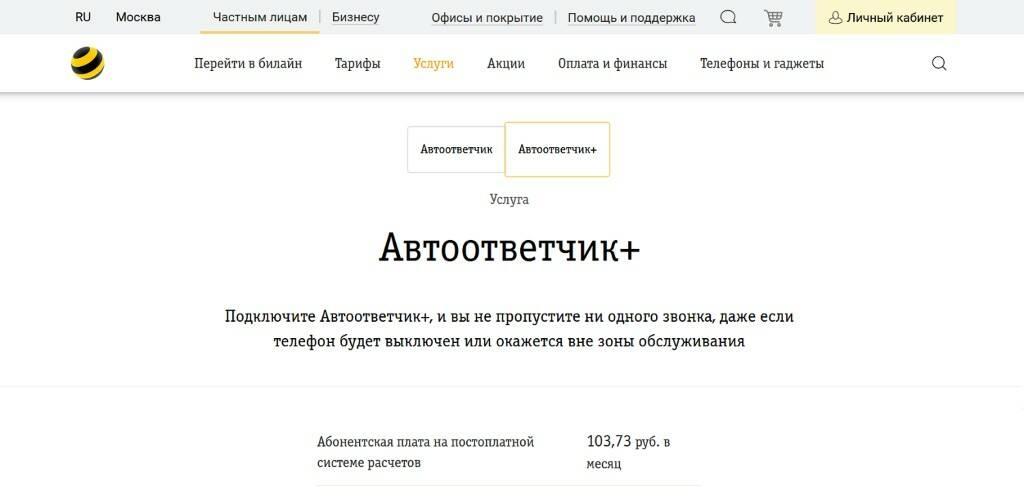
Мегафон
Работает «Голосовая почта» от оператора круглосуточно. Услуга называется «Кто звонил +». Опция бесплатная, предоставляется при списании абонентской платы. В каждом регионе размер оплаты разный.
Инструкция по подключению:
- Переходим в Личный кабинет абонента.
- Находим опцию «Услуги».
- Нажимает на вкладку «Подключить».
Есть и другой способ – набираем короткую команду на смартфоне — *581# и нажимает дозвон. Опция будет подключена на все номера, которые входят в тарифный план.

Как пользоваться голосовой почтой
У каждого мобильного оператора есть свои нюансы управления услугой.
МТС
Чтобы прослушать поступившие сообщения, выбирают один из способов:
- набираем 0860 при условии регистрации номера в регионе;
- прослушиваем голосовое сообщение, которое приходит в MMS;
- прослушиваем файл, поступивший на указанный в настройках e-mail.
Можно воспользоваться веб-интерфейсом услуги в сервисе Мой МТС. Чтобы войти в кабинет, указываем логин и пароль.
Не прослушанные сообщения хранятся 7 дней, а прослушанные – 10 дней. Место для хранения – 20 голосовых файлов. Длительность сообщения максимум – 90 с.
Теле2
Чтобы прослушать голосовые файлы, необходимо позвонить на номер 600. Автоответчик записывает сообщения продолжительностью 30 с. На телефон придет SMS-оповещение. Емкость почтового ящика от оператора Tele2 – 20 записей, хранятся в течение 20 суток. Если будет включена переадресация, то автоответчик не будет работать.
Для отключения услуги набираем ##002# и нажимаем вызов. После переподключаем автоответчик. Управлять услугой можно в личном кабинете на сайте мобильного оператора либо в специальном приложении.
Билайн
Чтобы управлять голосовой почтой, звоним по номеру 0600. Виртуальный комментатор поможет выполнить настройки. Не возникнет трудностей с заменой пароля или записью персонального приветствия.
Следующее действие — это переадресация. Если не установить программу, то автоответчик не станет функционировать. Настройка проводится автоматически, но стоит проверить установленные параметры.
Команды для переадресации:
- смартфон недоступен – набираем **62*+79037430098# и нажимает трубку;
- телефон занят – команда **67*+790337430098#;
- идут длинные гудки — **61*+79037430098*10# и трубка, устанавливаем интервал времени 5 либо 10, 15 либо 20 сек;
- переадресация всех вызовов — **21*+79037430098# и нажимаем трубку.
Во всех случаях телефон переправит звонок на голосовую почту. Пользователь не потеряет ни одного звонка.
Мегафон
Автоответчик у оператора включается в следующих ситуациях:
- смартфон находится вне зоны действия сети;
- устройство выключено;
- абонент с кем-то разговаривает по телефону.
Переадресация происходит автоматически. Чтобы настроить сервер, необходимо выполнить следующие команды:
- 62 – подключаем услугу автоматически.
- 61 – голосовая почта сработает, если абонент не ответил на звонок;
- 67 – включаем переадресацию, если пользователь с кем-то разговаривает;
- 21 – команда для безусловной переадресации.
Как отключить голосовую почту
Выполняют действия по порядку, чтобы не сбить настройки.
МТС
Отключают автоответчик так же, как и подключают, используя три метода:
- набираем команду — *111*90# и нажимаем кнопку вызова;
- отправляем сообщение 90 < пробел> 2;
- через приложение Мой МТС.
Теле2
Чтобы отключить «Голосовую почту», набирают комбинацию на телефоне — *121*1#. Можно выполнить действие и сервисе «Мой Tele2».
Третий вариант – это отключение автоответчика на сайте мобильного оператора.
Билайн
Стоимость за услуги с 2020 г не высока, но некоторые пользователи в целях экономии денег, отказывают от «Голосовой почты».
У мобильного оператора очень легко отключить автоответчик. Просто набираем на смарфтоне комбинацию — *110*010# и нажимает на вызов. Можно зайти в личный кабинет и отказаться от услуги. Просто сдвигаем флажок в другую сторону.
Должно на телефон прийти SMS, что услуга отключена.
Мегафон
Есть два варианта действий:
- Обращаемся в справочно-информационную службу. Звоним по номеру 0500 либо в салон связи.
- На планшете или телефоне вводим команду — *581*3# и нажимаем трубку.
- Заходим в личный кабинет. Переходим на вкладку подключенные услуги, находим «Кто звонил +» и отключаем.
Голосовая почта как услуга офисной АТС
Представляет собой электронную систему для регистрации, перенаправления голосовых файлов и сохранения сообщений. Иногда используют, чтобы оповестить или разыскать пользователя. Система может использовать файлы cookie.
Как настроить голосовую почту
Настройку и подключения выполняем через вкладку «Номера»:
- Переходим на категорию «Общие номера фирмы».
- Выбираем номер, для которого настраиваем автоответчик.
- Устанавливаем режим работу и выбираем «Расписание».
- Нажимаем сохранить настройки.
Алгоритм действий для разных операторов мало чем отличается. Можно настроить автоответчик и для нетерпеливых клиентов. Если позвонивший не хочет ждать ответа оператора, то можно предложить записать голосовое сообщение либо заказать звонок в очереди.
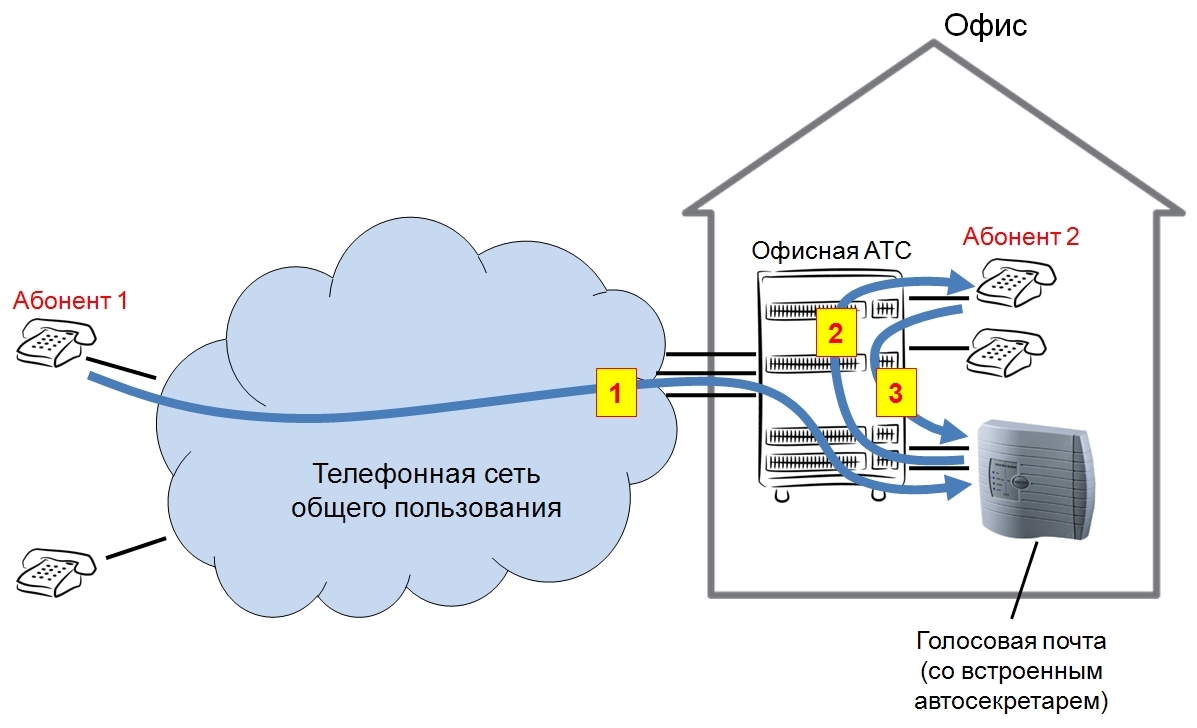
Как пользоваться
Чтобы прослушать голосовые файлы, выполняем действия:
- Переходим на вкладку «Еще» и выбираем «Автоответчик и факс фирмы».
- Отмечаем сотрудника или отдел, куда будут отправляться голосовые сообщения.
- В настройках отделения выбираем опцию «Предлагаем оставить сообщение на Автоответчик».
- Открываем окно настроек, где указываем сотрудника, кто будет получать на электронную почту голосовые файлы. На указанный адрес станут приходить ссылки, по которым переходим и слушаем сообщения. Срока хранения файла — 7 дней.
Можно дополнительно создать черный список клиентов.
Голосовая почта создана специально для пользователей и компаний, чтобы не пропускать важных звонков. С помощью переадресации абоненты перенаправляются на автоответчик. Позвонивший пользователь запишет голосовое сообщение, а абонент, с которым не удалось связаться, прослушает в свободное время и перезвонит. Также Voicemail – позволяет разгрузить работу сотрудников в офисе.
